
Michael Cain
0
1309
51
De nos jours, tous les utilisateurs utilisent des supports portables tels que des clés USB, des cartes mémoire et des supports optiques; Il est extrêmement facile de perdre un appareil de la taille de votre pouce et les conséquences peuvent être désastreuses, en particulier si les données de l'entreprise sont sensibles. Cela s'applique également aux situations les plus courantes. vous pourriez perdre votre mémoire ou des photos de votre famille. Vous pouvez facilement éliminer cette menace en utilisant un logiciel de cryptage.
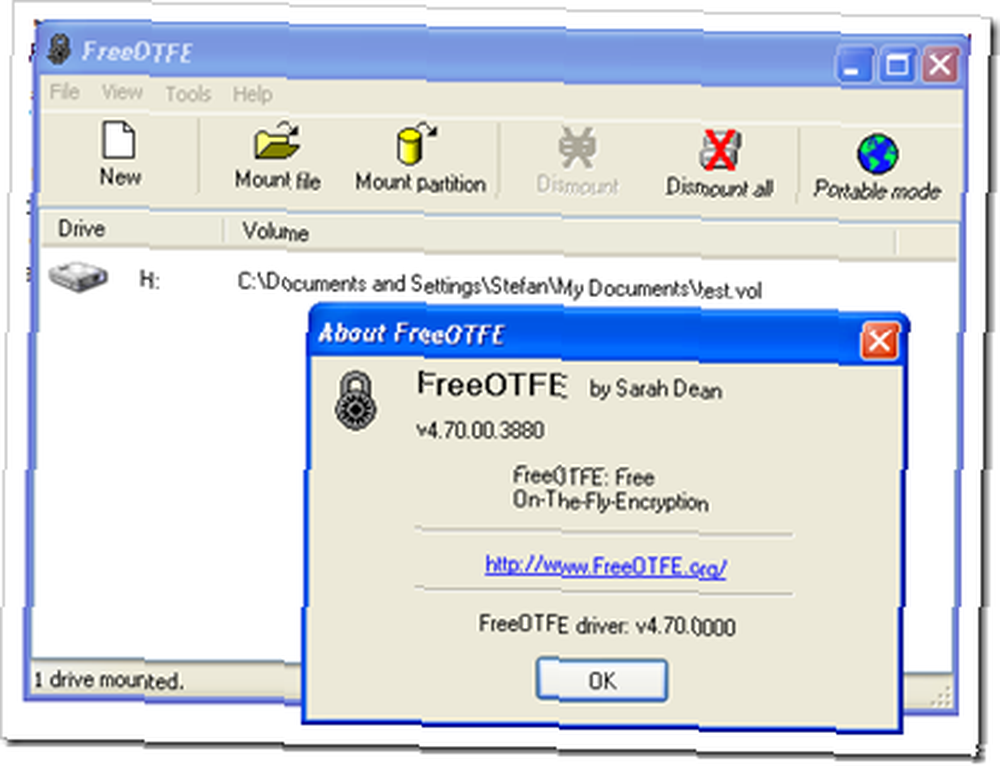
FreeOTFE, est un logiciel de chiffrement de fichier gratuit, dont le code source est librement disponible. Son nom vient de “˜On The Fly Encryption ', une procédure qui chiffre et déchiffre automatiquement les informations à la demande de l'utilisateur, sans nécessiter d'interaction avec l'application qui gère la couche de chiffrement “˜de manière transparente '.
L'objectif principal de FreeOTFE est de vous permettre de créer des voumes / disques qui fonctionnent exactement comme un disque normal, à l'exception du fait que tout ce qui est écrit dans l'un d'entre eux est crypté avant d'être stocké sur le disque dur de votre ordinateur. Personne sauf vous ne pouvez ouvrir et afficher ces fichiers. Pour que quelqu'un puisse à l'avenir lire les fichiers sur ces volumes chiffrés, il devra utiliser FreeOTFE et connaître le mot de passe..
Initialement publié en 2004 par Sean Dean, FreeOTFE possède une interface facile à utiliser, un assistant pas à pas qui vous aide à sélectionner les paramètres de votre volume crypté, ainsi qu’un mode portable, vous permettant d’accéder à vos fichiers cryptés à n'importe quel ordinateur.
Comment utiliser FreeOTFE pour masquer et chiffrer des données
Créer un nouveau volume crypté est très simple.
Si vous n'êtes pas familiarisé avec les modes de cryptage et leurs abréviations respectives, il vous suffit de sélectionner Nouveau, puis de cliquer sur Suivant..

Ensuite, spécifiez si le nouveau volume doit être créé en tant que fichier image de disque stocké sur votre système de fichiers, ou utiliser une partition de disque / un disque physique entier. Pour les utilisateurs débutants, il est recommandé d’utiliser un fichier image disque stocké dans l’option de votre système de fichiers..
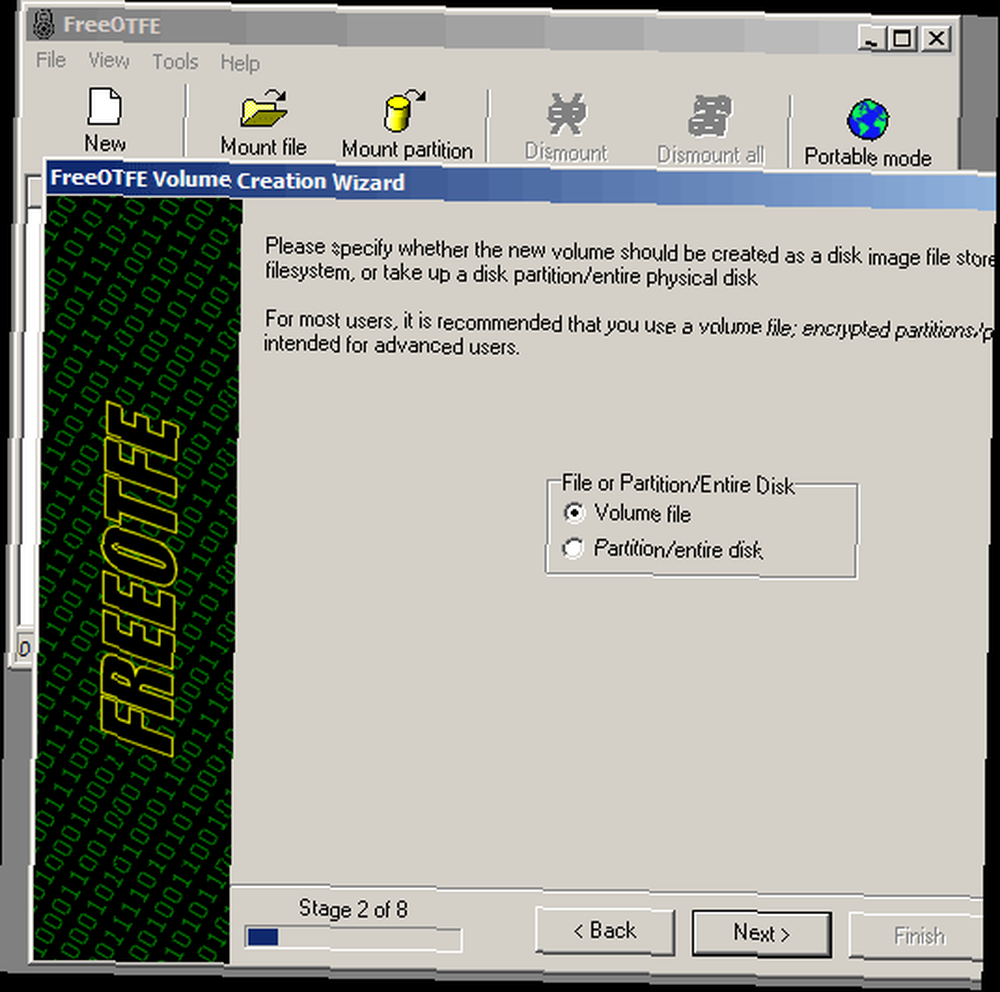
Dans les étapes suivantes, vous serez invité à sélectionner une taille et un mot de passe pour votre fichier de volume, ainsi que d'autres options que vous pouvez laisser avec les paramètres par défaut..
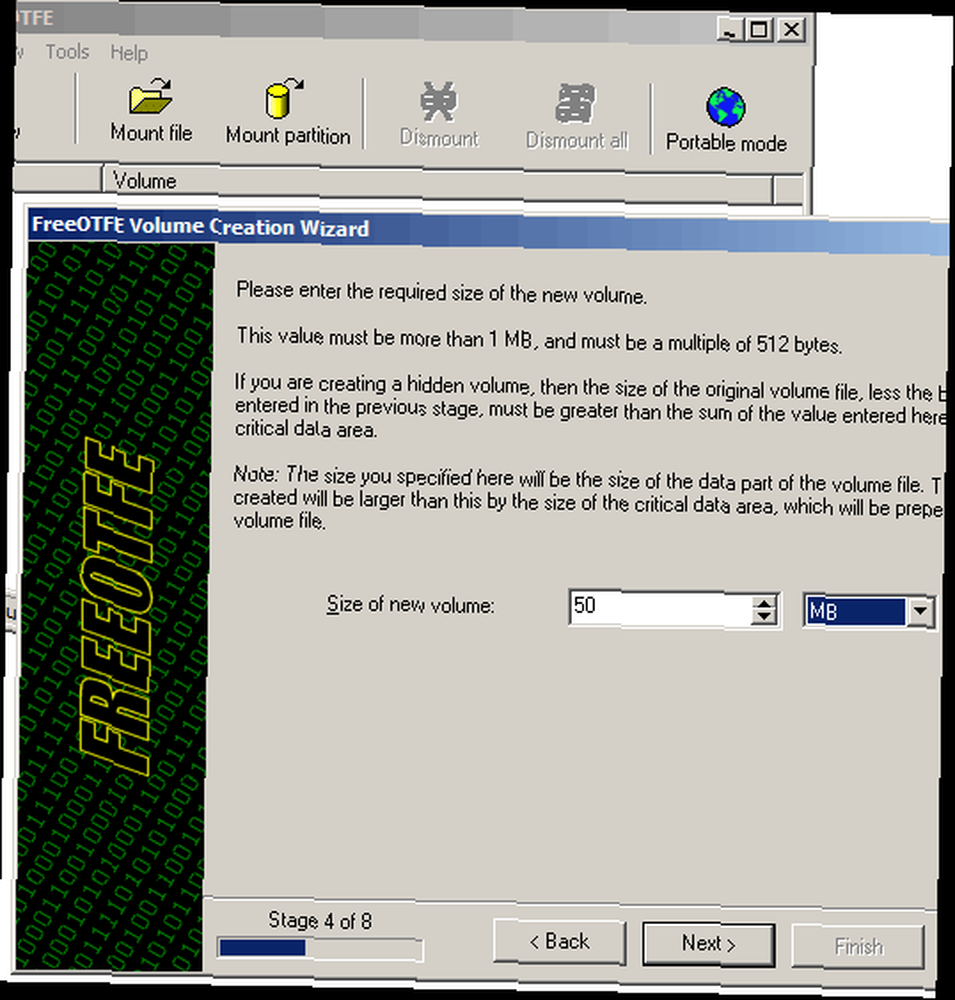
Enfin, vérifiez tout et cliquez sur le bouton Terminer pour terminer l’assistant. À ce stade, vous obtiendrez votre volume chiffré où vous pourrez ajouter les fichiers. Le fichier de volume a une extension .vol et est stocké à l'emplacement indiqué dans l'assistant de configuration du volume..
Lorsque vous aurez créé votre premier volume, FreeOTFE le montera automatiquement en tant que disque sur votre PC et vous pourrez copier et supprimer des fichiers exactement comme un autre disque dur. Vous devriez le trouver sous 'Mon ordinateur'.
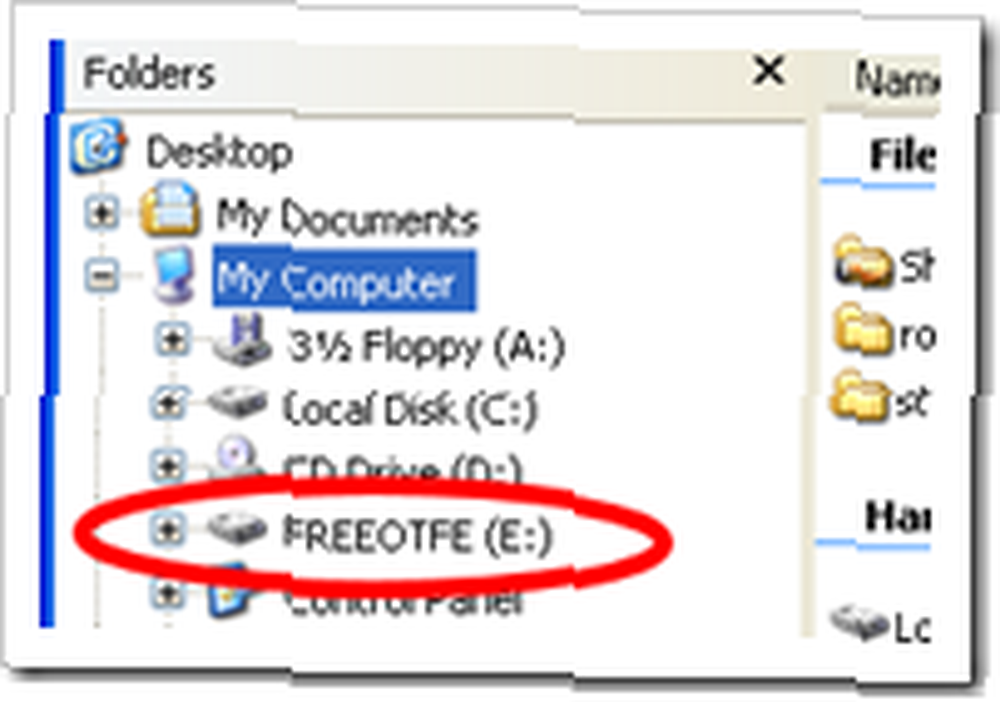
Veuillez noter que vous devez le formater (via le menu contextuel) avant de pouvoir l'ouvrir et y déplacer les fichiers pour la première fois..
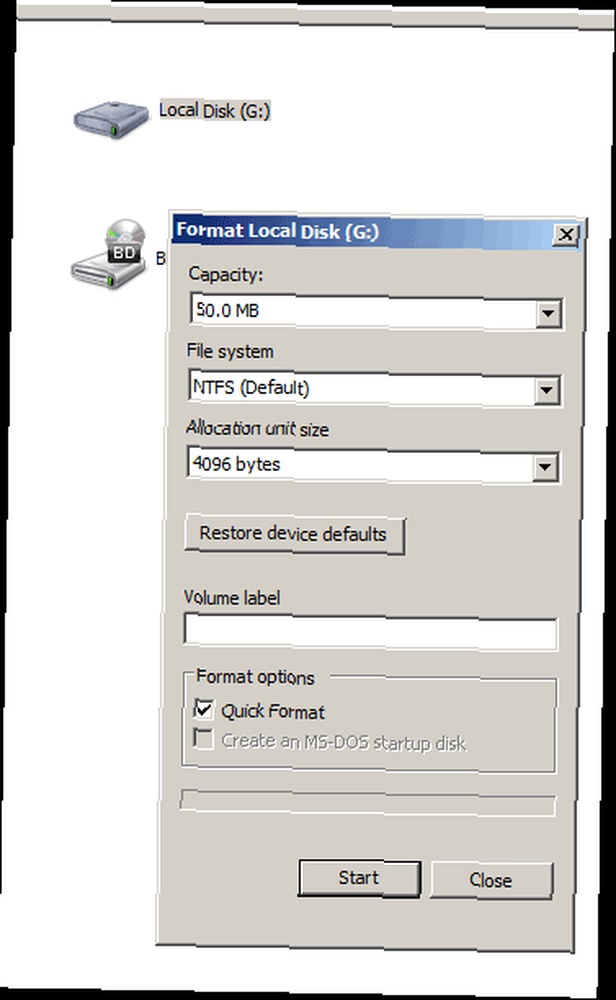
Une fois le volume formaté, vous pouvez commencer à y déplacer les fichiers. Lorsque vous avez terminé, ouvrez le FreeOTFE et sélectionnez l’option «Démonter» pour masquer le disque / volume. Cela supprimera le volume de 'Poste de travail'.
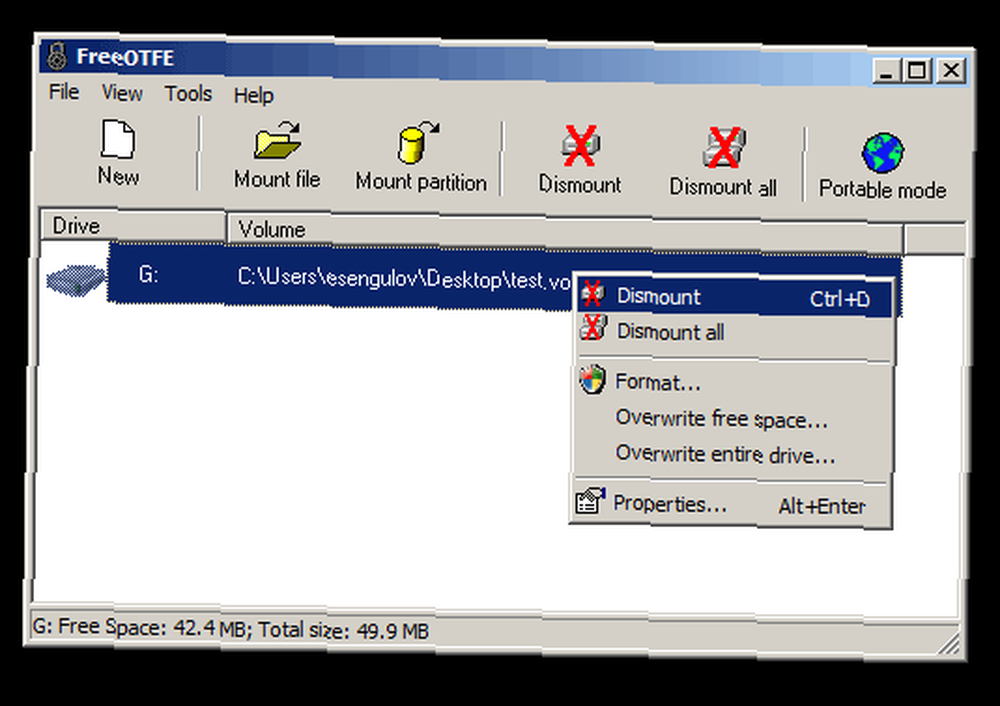
Une fois que vous avez terminé de travailler avec les fichiers et démonté le volume, vous pouvez copier ce fichier de volume nouvellement créé sur n’importe quel support, un CD, une clé USB ou une carte mémoire, et l’emporter partout avec vous..
Chaque fois que vous souhaitez accéder ou modifier des fichiers sur le volume chiffré, vous aurez besoin de FreeOTFE (ou d'un programme de chiffrement similaire) et d'un mot de passe fourni lors de l'assistant de configuration du volume. Commencez par ouvrir FreeOTFE, puis cliquez sur Monter, sélectionnez le volume chiffré (fichier .vol) et entrez le mot de passe. Cela montera le fichier en tant que lecteur et l'ajoutera à la fenêtre 'Poste de travail'. (Remarque: veillez à démonter le volume lorsque vous avez fini de l'utiliser)
Vous pouvez également copier une version portable de FreeOTFE (à partir de Outils> Copier FreeOTFE sur un lecteur USB) pour accéder aux fichiers à partir d'un ordinateur ne disposant pas de FreeOTFE ou d'un autre programme de décryptage..
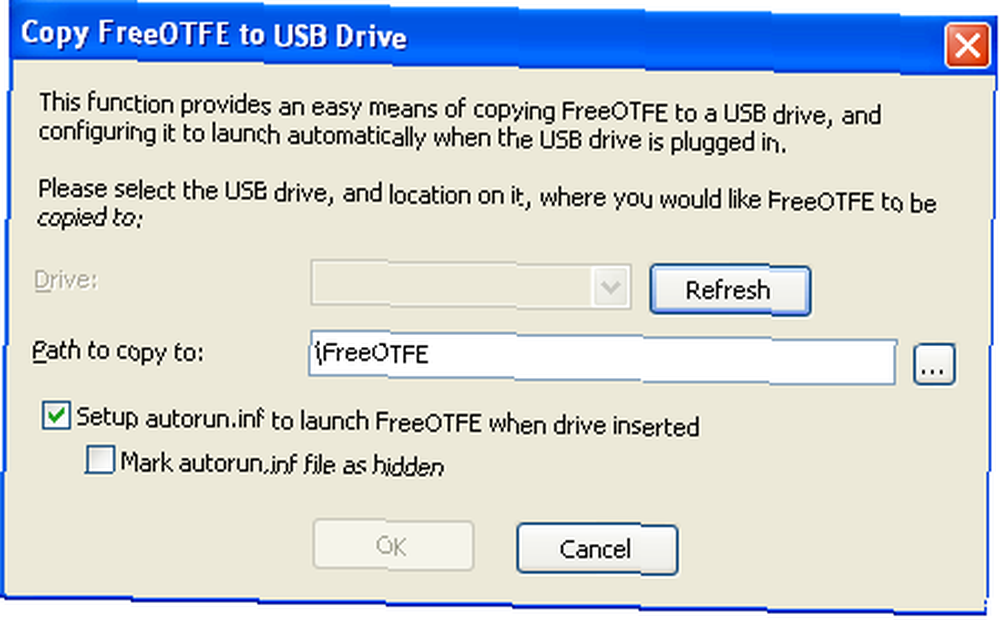
Lorsque vous transportez ces volumes chiffrés sur un lecteur USB ou un CD, vous avez également la possibilité d'ouvrir / monter des volumes en mode lecture seule, ce qui signifie que vos fichiers ne seront pas infectés si un ordinateur malveillant est présent sur l'ordinateur sur lequel vous travaillez..
Voici certains des aspects les plus importants de FreeOTFE:
- Algorithmes de hachage: MD5, SHA-512, RIPEMD-160, Tiger et plus.
- Chiffres: AES (256 bits), Twofish (256 bits), Blowfish (448 bits), Serpent (256 bits) et plus.
- Les modes de chiffrement pris en charge incluent XTS, LRW et CBC.
- Compatibilité Windows Mobile.
- Créez des volumes chiffrés autonomes ou chiffrez des partitions / disques entiers.
Pour le moment, le mode de cryptage le plus sûr est XTS, et je vous recommande fortement de l’utiliser à la place des autres si vous avez très données sensibles, comme les numéros de sécurité sociale ou les détails de compte bancaire.
La preuve XTS offre de fortes garanties de sécurité tant que la même clé n’est pas utilisée pour chiffrer plus d’un téraoctet de données. -IEEE P1619
FreeOTFE est à bien des égards similaire à True Crypt, couvert par Mark O'Neil. Cryptez votre clé USB avec Truecrypt 6.0 Cryptez votre clé USB avec Truecrypt 6.0 en détail. Pour les utilisateurs plus avancés, il y a l'IronKey, une clé USB conçue pour la sécurité.
J'aimerais entendre vos expériences en utilisant un logiciel de cryptage et des scénarios lorsque le cryptage s'est avéré précieux.
Vous pouvez enregistrer le programme extrait sur votre disque dur et copier FreeOTFE sur un CD à l'aide d'une application de gravure..











